Todos hemos estado en reuniones donde las presentaciones fueron más secas que el brindis de la mañana. En el mundo de alta tecnología de hoy, estamos tan acostumbrados a ver gráficos e imágenes de alta definición que esas presentaciones parecen especialmente aburridas y aburridas. ¿Por qué no intensificar sus presentaciones con PowToon, una herramienta de presentación que le permite crear presentaciones animadas simplemente arrastrando y soltando elementos en sus diapositivas? ¡Esta herramienta también se puede usar fácilmente para proyectos escolares de niños y material de marketing para sus sitios de redes sociales! Vamos a ver….
Ve a la Sitio web de Pow Toon e ingrese su correo electrónico para convertirse en un probador beta. La cuenta gratuita le permite 20 exportaciones de YouTube, 3 estilos de PowToon para elegir y un tiempo máximo de clips de 45 segundos. También puede elegir una de las suscripciones pagas si desea más opciones y el logotipo de PowToon se elimina de los clips. Una vez que reciba acceso a su cuenta gratuita, ¡estará listo para comenzar a crear sus presentaciones y clips de película sobrealimentados!
Modo de película
Para comenzar, primero deberá decidir si desea hacer una presentación, que parece una presentación animada de PowerPoint o un clip de película. Cuando elige el modo de película, le da un nombre, una descripción y elige el estilo que desea usar para la animación. Si hace clic en la flecha, se le mostrarán algunas opciones más que no son tan caricaturas como si quisiera algo más profesional.
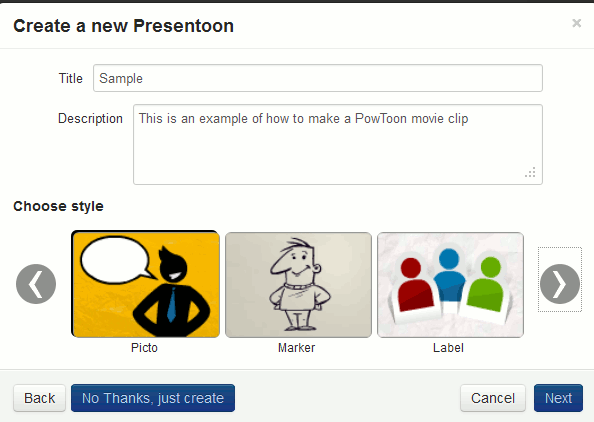
En el siguiente paso para crear un clip de película, deberá seleccionar la plantilla para su clip. Dependiendo de cuál sea su objetivo para el clip, puede usar la Invitación al evento o la Palabra hablada para correr la voz de manera creativa sobre un evento o puede usar la plantilla en blanco para hacer su propia creación.
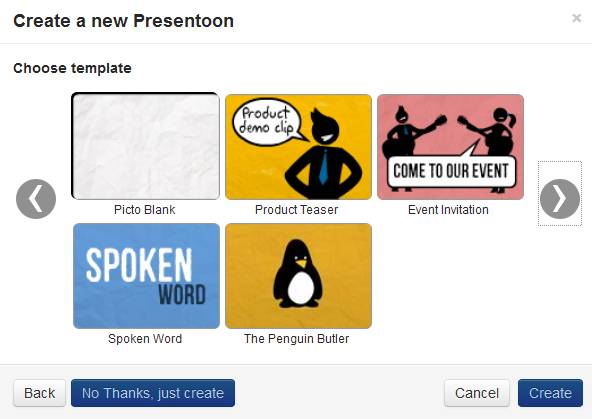
Ahora verá su tablero completo donde puede comenzar a crear su diseño. Si elige usar una plantilla, verá sus diapositivas en la barra lateral izquierda, las herramientas de edición en la barra lateral derecha, su barra de herramientas en la parte superior de la pantalla y el administrador de tiempo en la parte inferior de la pantalla. Si usa una plantilla en blanco para crear su propio PowToon, todas estas opciones seguirán ahí, pero deberá agregar más diapositivas usando el botón + en la barra lateral izquierda.
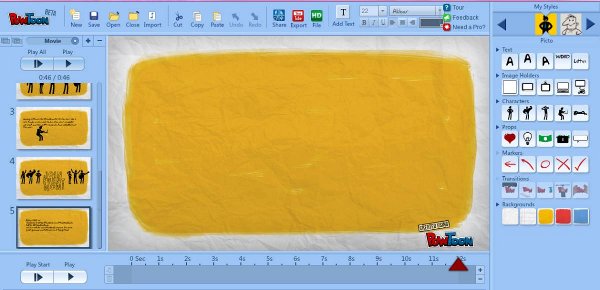
Para editar las diapositivas, haga clic en la que desea mostrar en el panel de edición central. Para cambiar el texto de la plantilla, haga clic en el texto para que aparezca su cuadro de texto. Agrega el texto que quieras y arrástralo a la posición que quieras para esa diapositiva.
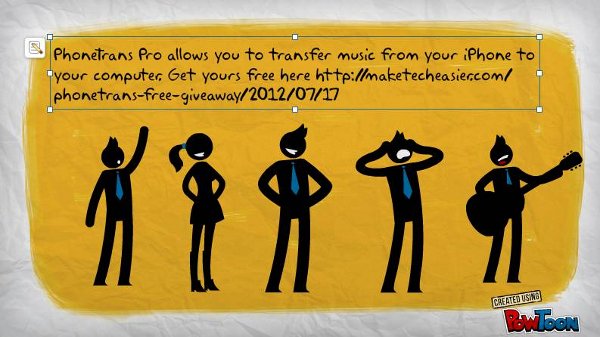
Para agregar contenedores de imagen, personajes, accesorios o marcadores, arrastre y suelte desde la barra lateral derecha a la posición deseada en la diapositiva de edición. También puede cambiar el color de fondo de cada diapositiva haciendo clic en el color deseado.
Cuando agregue efectos, el botón de edición aparecerá en la barra de tiempo. Puede cambiar el efecto agregando sonido, cómo entra y sale, etc. desde aquí.
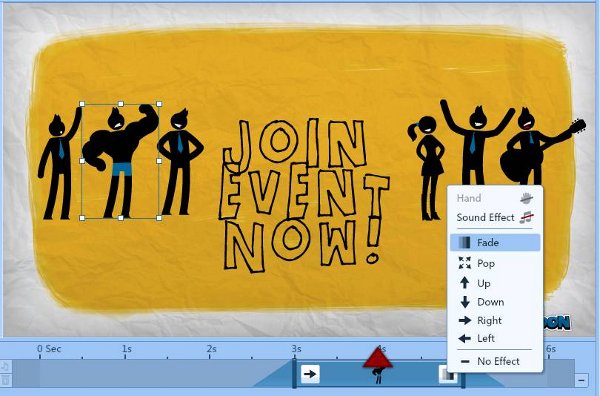
Para probar su video, presione el botón de reproducción en la barra lateral izquierda. Si hay algo que aún debe editarse, presione el botón Pausa y luego haga clic en lo que desea editar. Para compartirlo, elija una o más de las pestañas de redes sociales y vincule sus cuentas. Su producto terminado se verá similar al que se muestra a continuación.

Modo presentación
En el modo de presentación, las cosas funcionan más o menos de la misma manera que en el modo de película, pero tiene la función adicional para agregar pausas. Cuando está haciendo una presentación, a menudo necesita pausar las diapositivas para hacer un comentario sobre una determinada declaración o gráfico. Para hacer esto, deslice su flecha hacia el tiempo que desea que las pausas y haga clic en el botón Retener en la parte inferior de la pantalla.
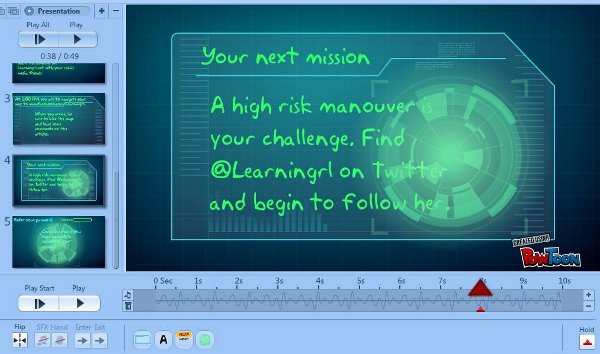
Para esta presentación, importé música usando el botón de importación en la barra de herramientas y una imagen seleccionando uno de los Soportes de imagen de la barra lateral derecha. Estos también se pueden agregar en el modo de película. En este momento, el único método para cargar imágenes es desde una URL, pero cuando se publique la versión completa, tendrá la opción de agregar una imagen desde su computadora. Cuando todo está terminado se ve como el de abajo.

Estos clips rápidos se pueden usar para promocionar un evento para su empresa o promocionar algún material de marketing de una manera más creativa y atractiva, y se pueden compartir en Facebook, Twitter, Pinterest y Youtube directamente desde su tablero. ¡Piense en lo geniales que se verán en su línea de tiempo de Facebook o Pinterest y cuánto más se compartirán si crea algo que todos tengan que compartir! Sigue y únete a la diversión. ¡Regresa y deja un enlace a tu PowToon en la sección de comentarios para que podamos ver lo que creaste!